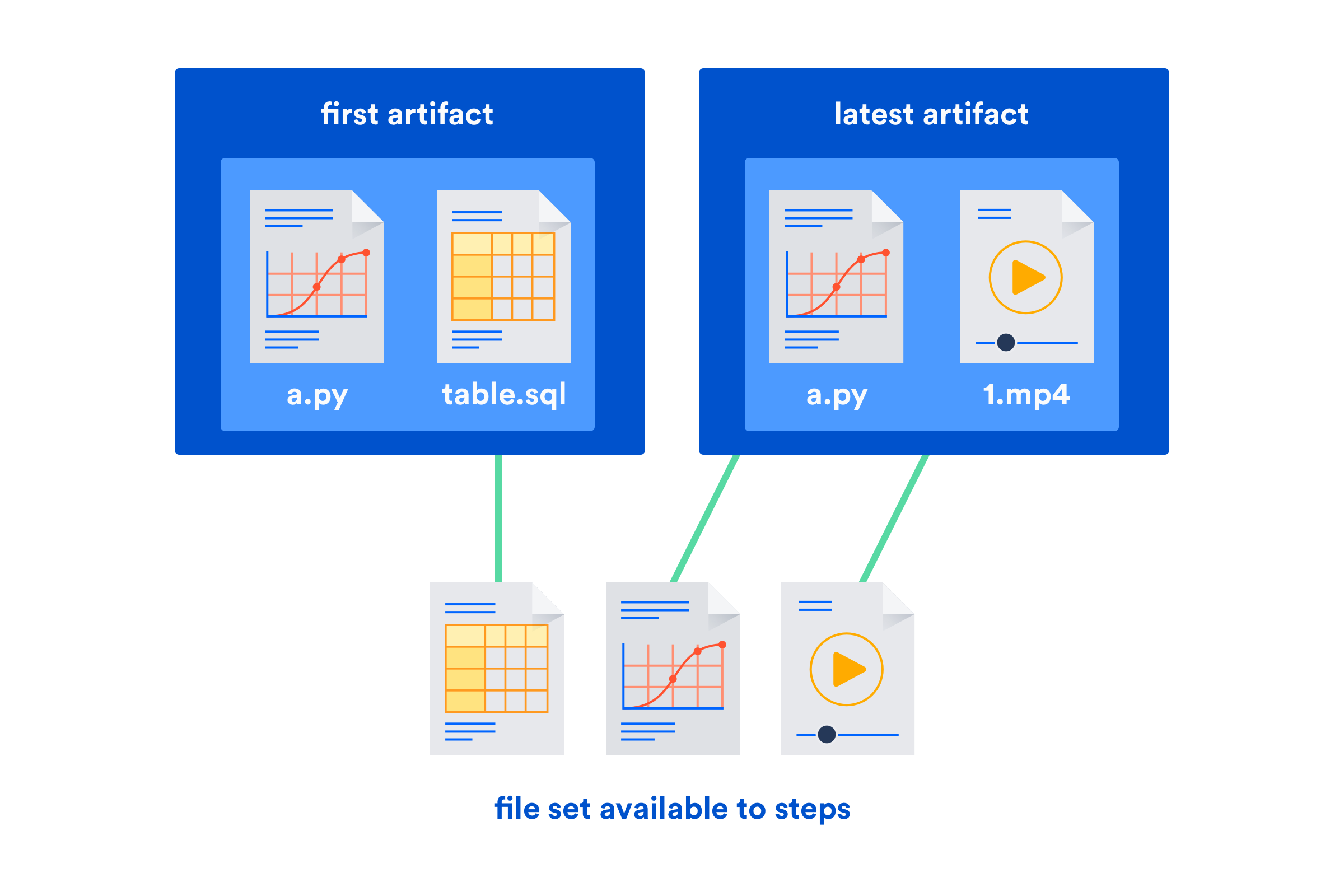並行ステップ
並行ステップを使用すると、自己完結型の一連のステップを同時に実行して、ビルドやテストを迅速に行えます。
始める前に
- 無料プランでは、アカウントごとに最大 10 個の並列ステップを持つことができます。
パイプラインで実行できるステップの合計数は 100 に制限されています。
並列ステップ セット内のすべての環境は同じタイプである必要があります。このため、同じセットに本番環境とテスト環境タイプを混在させないでください。
ステップを並行した場合も、パイプラインが使用する合計のビルド時間数は変わりません。結果を早く確認できるようになりますが、使用した合計ビルド時間は、各ステップでかかった合計時間に基づいて計算されます。
手順
この機能はさまざまな方法で使用できますが、次のガイドラインに従うことをおすすめします。
- ソフトウェアをビルドするための最初のステップを設定します。
- ソフトウェアをテストするための一連の並行ステップを追加します。
複数の並行テスト ステップにつながる 1 つのビルド ステップを実行している場合、最初のステップで、外部ビルドの依存関係を可能な限り多くキャッシュします。これにより、それぞれのテスト ステップ実行時の時間を節約できます。 - 複数の類似環境に同時にデプロイします。
並行ステップの構成例
pipelines:
default:
- step: # non-parallel step
script:
- ./build.sh
- parallel: # these 2 steps will run in parallel
- step:
script:
- ./integration-tests.sh --batch 1
- step:
script:
- ./integration-tests.sh --batch 2
- step: # non-parallel step
script:
- ./deploy.shデフォルトの変数
スクリプトで高度なロジックを実行したい場合、並行ステップでは、以下の変数が利用可能です。
BITBUCKET_PARALLEL_STEP- グループ内の現在のステップのゼロベース インデックス。例: 0, 1, 2, …BITBUCKET_PARALLEL_STEP_COUNT- グループ内のステップの合計数。例: 5。
並行ステップによるアーチファクトの生成
並行ステップでは、アーティファクトを生成および消費できます。次の点に注意します。
- 並行ステップでは、以前のステップで生成されたアーティファクトのみを使用できます。同じ並行セットのステップで生成されたものは使用できません。
- 並行セットのあとのステップは、生成されたすべてのファイルの組み合わせを取得します。
- ファイルを含むアーティファクトが並行ステップによって同じ場所に生成された場合、競合はファイル単位で解消され、YAML ファイルの最後のステップで生成されたファイルが優先されます。
次の画像は、アーティファクトの組み合わせ方法を示しています。
ステップでのアーティファクトの使用についてご確認ください。
最終更新日 2020 年 6 月 24 日
Powered by Confluence and Scroll Viewport.